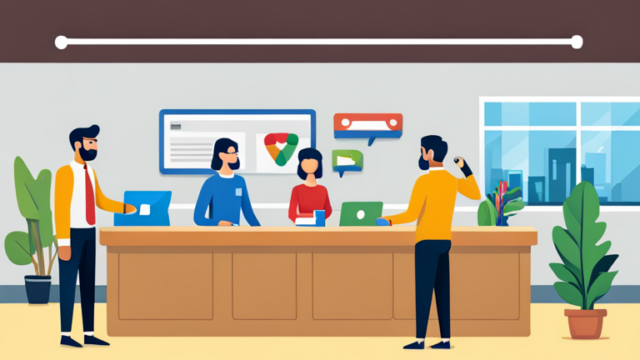こんにちは。
今回は、「ドメイン所有権の確認」や「メール向けのDNS設定」など、Google Workspaceの初期設定時に何かと出てくる「DNS」について、解説していきたいと思います。
DNSの仕組みを理解していれば、Google Workspaceの設定もスムーズに行えますし、なにかトラブルがあった場合でもすぐに対処しやすくなります。なにより、Webやメールの仕組みについても理解が深まります。
なるべく専門的な用語は排除して解説するつもりです。それではどうぞ!
Webサイトが表示される仕組み
「DNS」とは「Domain Name System(ドメイン・ネーム・システム)」の略です・・・と言われても何だか解りませんよね。
DNSを説明する前に、まずはWebサイトがブラウザに表示される仕組みについてお話したいと思います。
Webサイトや電子メールは、インターネット上のサービスであることはご存知かと思いますが、これらのインターネットを使ったサービスでは、必ず「送り元」と「送り先」の2者が存在します。
例えば、Webサイトであれば「送り元」は「ブラウザ」、「送り先」は「Webサーバー」にあたり、ブラウザからはWebサーバーに「ページを見せて」と問いかけ、Webサーバーは「ページをどうぞ」とブラウザに返事をします。
Yahooのページを見る場合だとこんな感じです。
Webサイトを閲覧するということは、基本的には上記のように「ブラウザ」と「Webサーバー」の2者で「問いかけ」と「返事」のやり取りがずっと行われています。(キャッシュなどありますがここでは割愛します)
もっと具体的に説明すると、ブラウザの問いかけは「ブラウザにURLを入力する」や「リンクをクリックする」にあたり、Webサーバーの返事は「ブラウザにそのページが表示される」にあたります。
DNSはインターネットの電話帳
実は上の図は、あるやり取りが省略されています。
それは最初の「Yahooのページを見せて」という問いかけは誰にするか?という部分です。
Yahooのページは「YahooのWebサーバー」にしか存在しないため、この問いかけは「YahooのWebサーバー」に問いかけする必要があります。
しかも問いかけには、そのサーバーの「IPアドレス」が必要です。「IPアドレス」とは、そのサーバーの住所のようなもので、「182.22.16.251」のような世界でひとつだけの番号がサーバーに割り振られています。
しかし、インターネット上には無数のWebサーバー(=IPアドレス)が存在するので、ブラウザはどのサーバーに問いかけてよいか解りません。
ここで、ブラウザの問いかけにあたるURLを見てみましょう。Yahooのトップページは以下のURLです。
https://www.yahoo.co.jp
このURLは、実は以下が省略されたものです。アクセスすると、どちらも同じページが表示されると思います。
https://www.yahoo.co.jp/index.html
このURLは「www.yahoo.co.jp」と「index.html」に分離でき、それは「www.yahoo.co.jp というサーバーの index.html というファイルを見せて」という問いかけと読み解くことができます。
つまり、この「www.yahoo.co.jp」というWebサーバーのIPアドレスが解りさえすればOKなのです。
ここで、DNSの登場です。
DNSはこの「www.yahoo.co.jp」というドメインの「IPアドレス」を教えてくれる仕組みです。名前と電話番号が書かれた電話帳をイメージすると良いでしょう。
URLが入力されたり、リンクをクリックしたりすると、ブラウザはDNS情報を参照し、そのURLのドメイン部から対象サーバーのIPアドレスを割り出し、サーバーに「ページを見せて」と問いかけをするのです。
DNSのありか
では、このDNSの情報はどこにあるのでしょうか?
それは、そのドメインに紐づいた「ネームサーバー」と呼ばれる特殊なサーバーにあります。
このネームサーバーの構造は複雑なため、この記事では詳細を省きますが、通常ネームサーバーはドメインを取得した業者(お名前.comやバリュードメイン、ムームードメイン)のネームサーバーが使用されています。(そうでない場合もあります)
そのため、DNSの情報を変更する場合は、ドメイン業者の管理画面から設定することが多いです。
DNSの情報の種類
Google WorkspaceにまつわるDNSについて、もう少し話を掘り下げる必要があります。
DNSの情報にはいくつかの種類があり、それは「レコード」と呼ばれています。以下の種類があります。
| 種類 | 解説 |
|---|---|
| Aレコード | ドメインとサーバーのIPアドレスを紐づける情報。 |
| MXレコード | メールドメインと受信メールサーバーを紐づける情報。メール専用。 |
| TXTレコード | いろいろな用途に使われる汎用的な情報。Google Workspaceではドメイン所有権の確認に使われる。 |
| CNAMEレコード | ドメインを別のドメインと紐づけます。別名(エイリアス)として利用されます。 |
上記以外にも種類がありますが、いったんここでは割愛します。
Aレコード
Aレコードは、そのドメインとIPアドレスを紐づけるレコードです。最初に説明したYahooの例ですね。
Webサーバー以外にも、様々なサーバーに接続するケースで利用されています。
Google Workspaceで利用されることは私の知る限りありません。
MXレコード
「MXレコード」は少し特殊です。メールドメインと受信メールサーバーを紐づける情報なのですが、送り元は「送信メールサーバー」送り先は「受信メールサーバー」になります。
一旦ここでGoogle WorkspaceでのMXレコードの値を見てみましょう。
Google Workspaceでは、以下のMXレコードを自分のドメインのDNS情報に登録します。
| 値 | 優先度 |
|---|---|
| ASPMX.L.GOOGLE.COM | 1 |
| ALT1.ASPMX.L.GOOGLE.COM | 5 |
| ALT2.ASPMX.L.GOOGLE.COM | 5 |
| ALT3.ASPMX.L.GOOGLE.COM | 10 |
| ALT4.ASPMX.L.GOOGLE.COM | 10 |
値はIPアドレスではなくドメイン名になっていますが、これは更にGoogle側のDNS情報のAレコードによって最終的にIPアドレスになり、それがGoogle Workspaceのメールサーバーになります。
また、5つのMXレコードがありますが、これは障害などでメールサーバーに接続できない場合、優先度の小さい順で次のメールサーバーに接続される仕組みになっています。ですので、5つすべて登録しておいたほうが安心です。値が同じ場合はどちらかに接続されます。
xxx@example.comにメール送信する場合は以下のような流れになります。
TXTレコード
「テキストレコード」と読みます。ここは様々な情報が格納できるメモ帳なようなものです。
DNS情報はだれでも見ることができますが、書き込むのはそのドメインの管理者(ドメイン業者の管理画面にログインできる)のみ、という特性を使って、Google Workspaceでは「ドメイン所有権の確認」で利用されています。
その他にも、送信メールサーバーの証明(SPFレコード)として使われたりします。

CNAMEレコード
「シーネームレコード」と読みます。
Aレコードに似ていますが、IPアドレスではなく別のドメインと紐づけます。別名として利用できます。
Google Workspaceでは、ドメインとGoogleサイトとのマッピングなどで利用されます。
まとめ – DNSを理解すれば怖くない
Google Workspaceの最初の設定で出てくる「ドメイン所有権の確認」や「メール用DNS設定」は、Webのエンジニアで無い場合、ハードルが高く感じるかもしれません。
しかし、一度わかってしまえば意外とシンプルな仕組みです。Google WorkspaceのDNS周りの設定について本記事が参考になれば幸いです。